Khi trao đổi công việc hay học tập sẽ có nhiều loại dữ liệu mà chúng ta cần gửi cho nhau, mà không đơn giản chỉ là tài liệu hay hình ảnh. Để tiết kiệm thao tác làm việc, gửi đi một lúc nhiều loại file thì chúng ta có thể dùng ứng dụng VoNo. Ứng dụng hỗ trợ người dùng chuyển văn bản thành giọng nói, hay gửi file ghi âm mà bạn thu trực tiếp thông qua email tới người khác. Bên cạnh đó nếu muốn nhập văn bản trực tiếp thì ứng dụng cũng có tùy chọn để sử dụng. Ngoài ra hình ảnh chụp trực tiếp cũng được VoNo hỗ trợ gửi qua email. Trong quá trình nhập email muốn gửi, bạn có thể điền nhiều email để gửi cùng một lúc, thay vì gửi tới từng email, tiết kiệm thời gian và thao tác thực hiện. Bài viết dưới đây sẽ hướng dẫn bạn đọc cách sử dụng VoNo gửi nhiều nội dung qua email.
Hướng dẫn dùng VoNo gửi file qua email
Bước 1:
Chúng ta cài ứng dụng VoNo cho Android và iOS theo link dưới đây.
Tiếp đến tại giao diện đầu tiên nếu bạn có tài khoản thì đăng nhập qua các tùy chọn kết nối. Nếu chưa có tài khoản thì vuốt sang trái để chuyển sang giao diện đăng ký bằng email, rồi nhấn Confirm ở bên dưới.
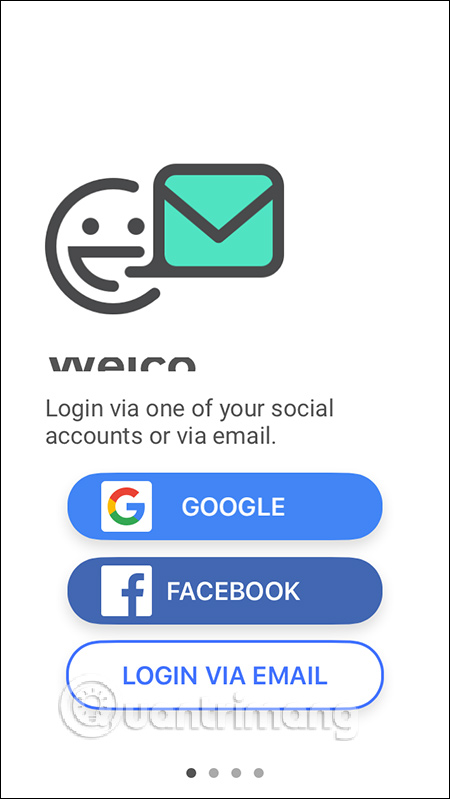
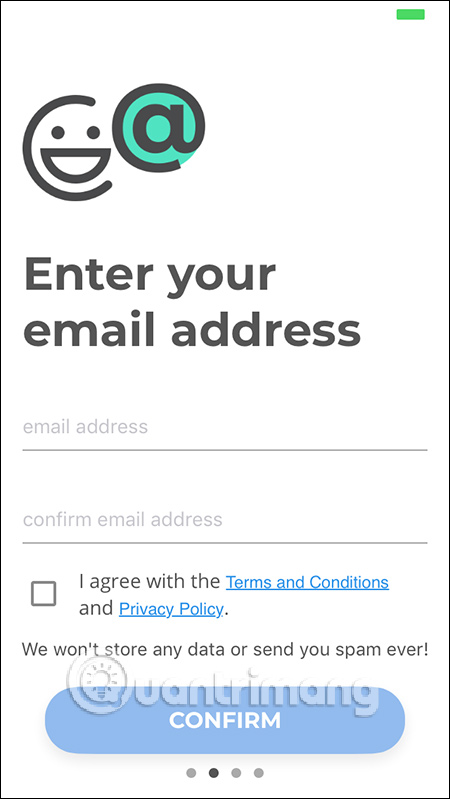
Sau đó chúng ta cần xác nhận email đăng ký. Khi đã xác nhận hành công thì chọn ngôn ngữ chuyển từ giọng nói thành văn bản. Ngôn ngữ này có thể thay đổi qua mục Settings trong ứng dụng.
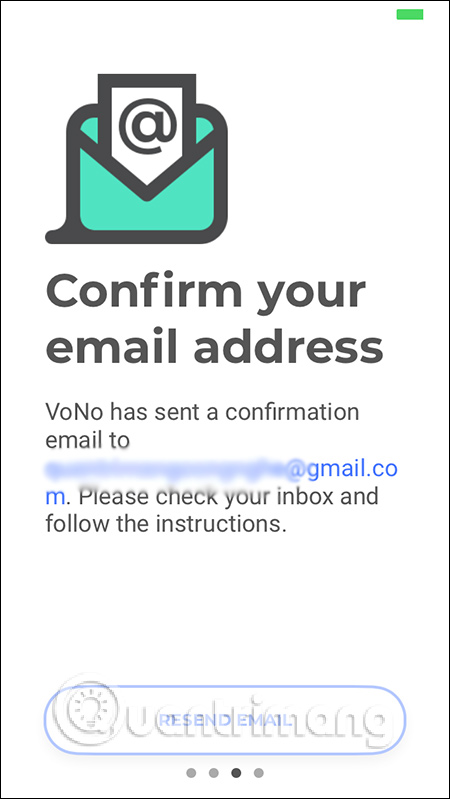
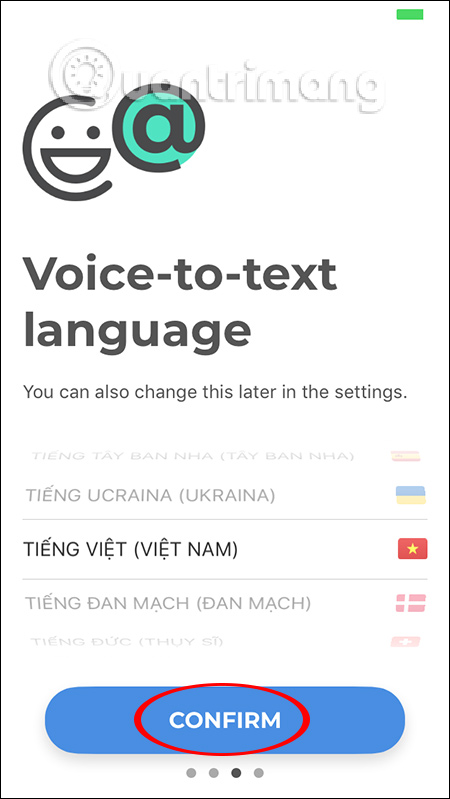
Để sử dụng các tính năng của VoNo chúng ta cần đồng ý cho ứng dụng sử dụng một số quyền truy cập trên thiết bị.
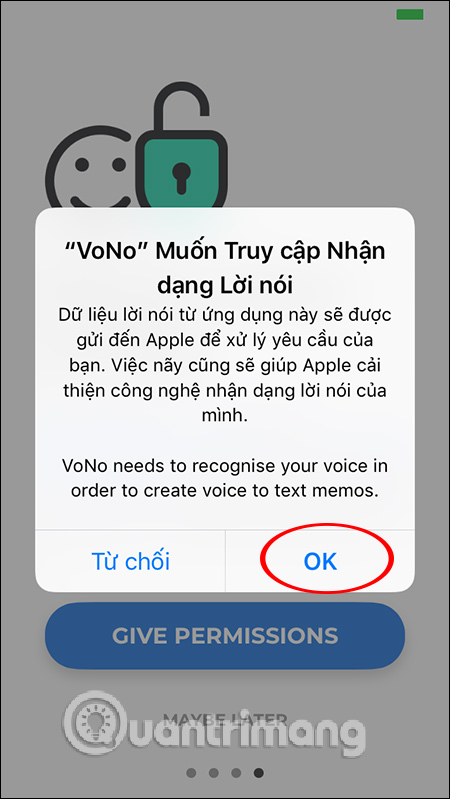
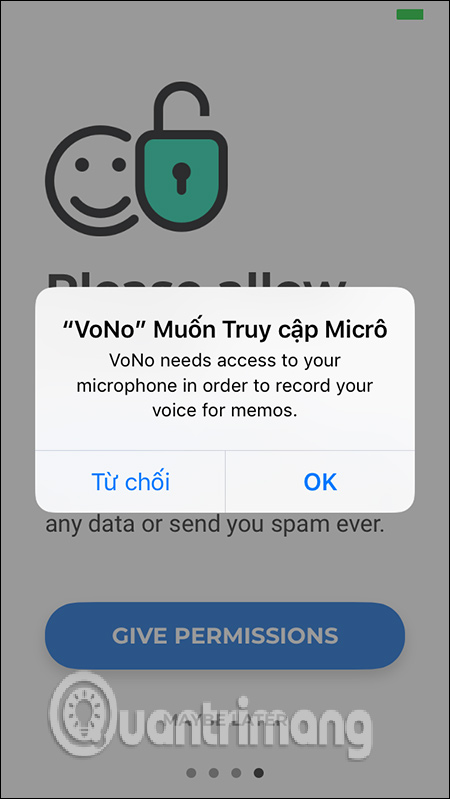
Bước 2:
Sau đó chúng ta được truy cập vào giao diện chính của ứng dụng với các mục chia sẻ nội dung khác nhau.
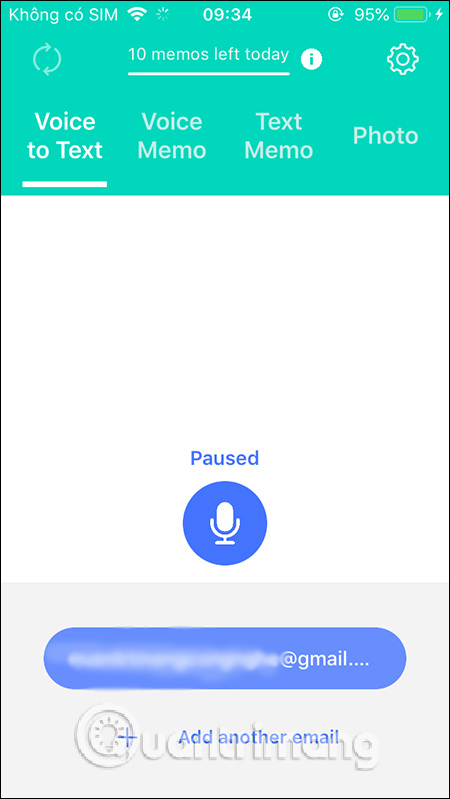
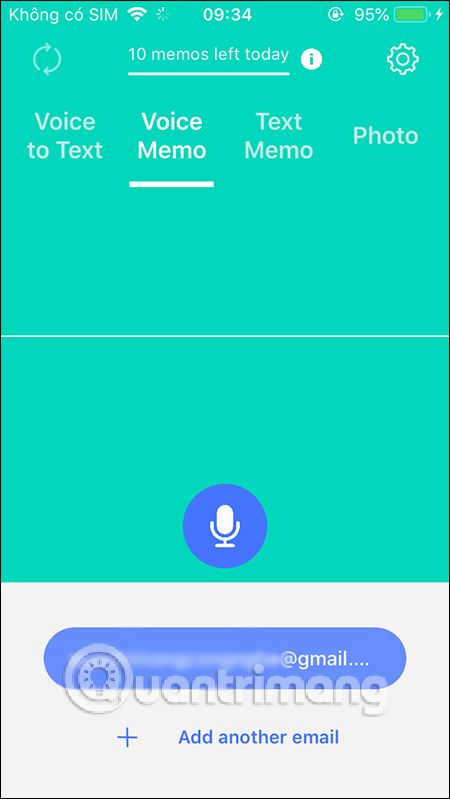
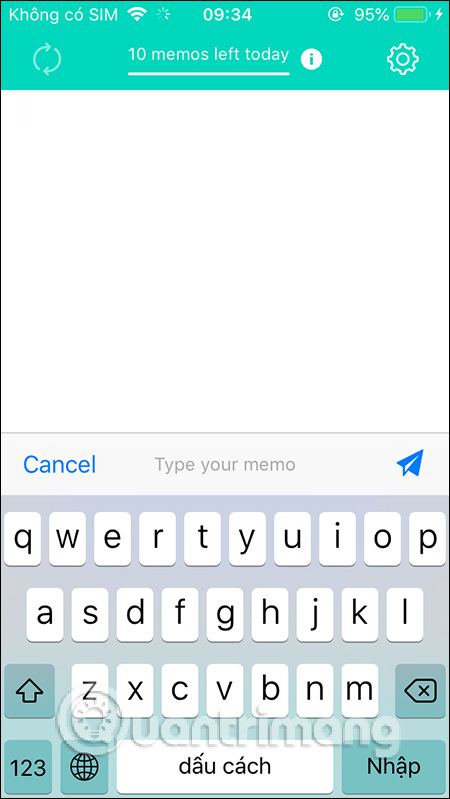
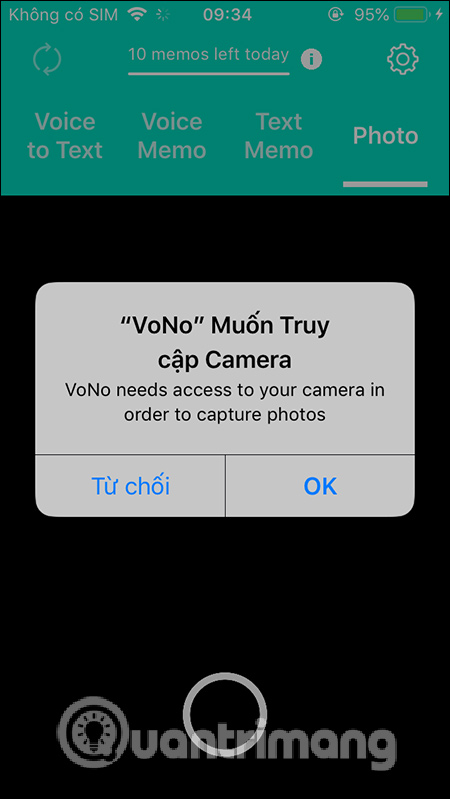
Bước 3:
Để chia sẻ văn bản thành giọng nói người dùng nhấn vào Voice to text rồi nhấn vào biểu tượng micro để thu âm giọng nói. Văn bản sẽ hiển thị ngay sau đó. Nếu văn bản hiện không đúng thì nhấn dấu X để xóa. Lưu ý khi thu âm thì người dùng nên đọc chậm, rõ ràng để ứng dụng nhận dạng rõ âm thanh để chuyển thành văn bản.
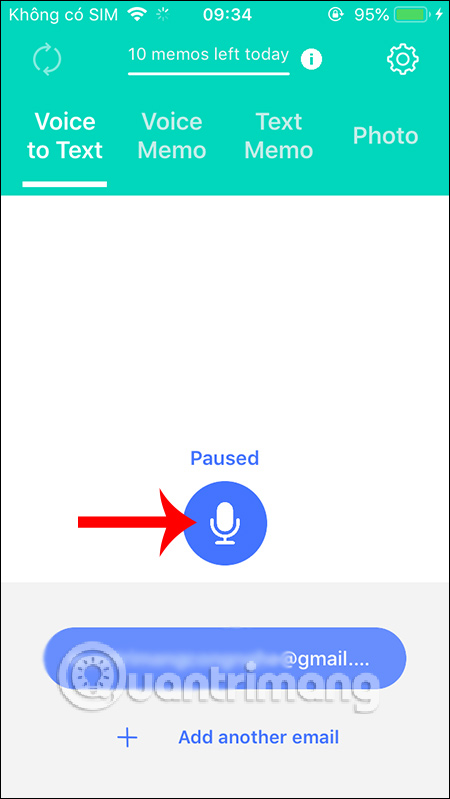
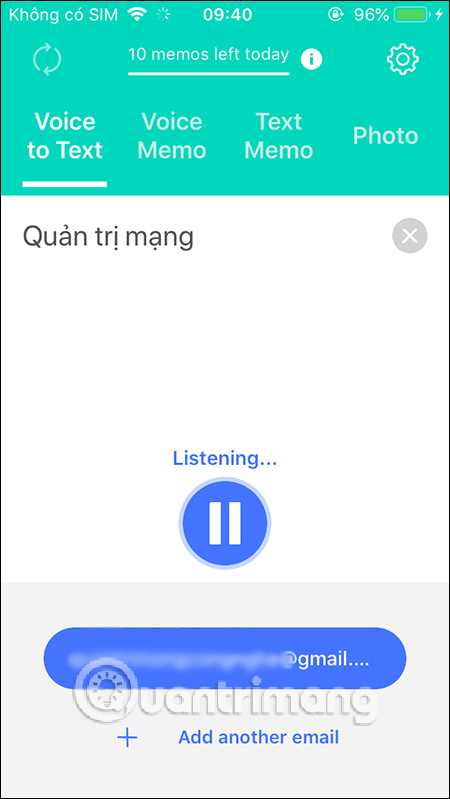
Để chuyển file này vào địa chỉ email của bạn thì nhấn vào địa chỉ email cá nhân bên dưới.
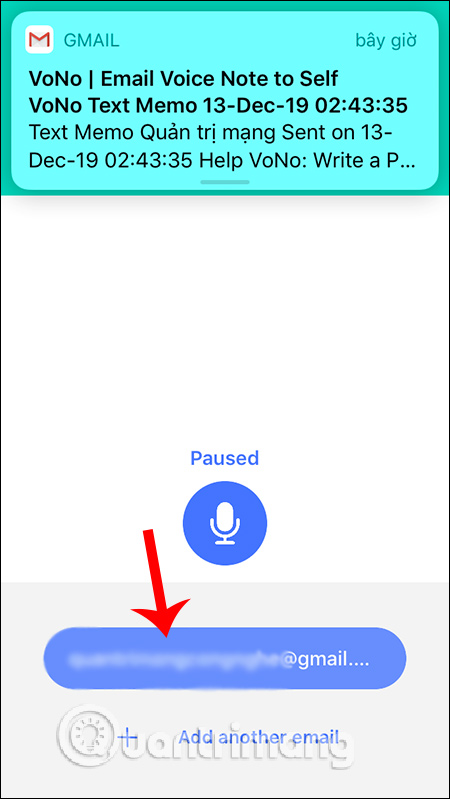
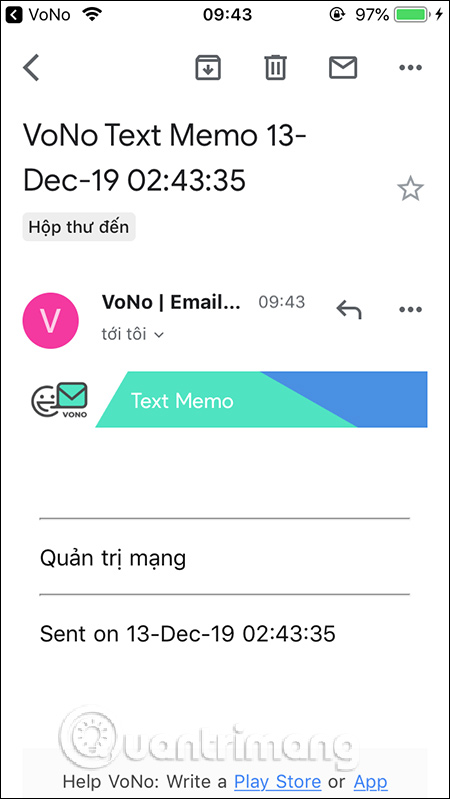
Nếu muốn gửi cho người khác thì nhấn vào Add another email. Sau đó chuyển sang giao diện mới bạn nhấn vào chữ Add ở góc phải trên cùng.
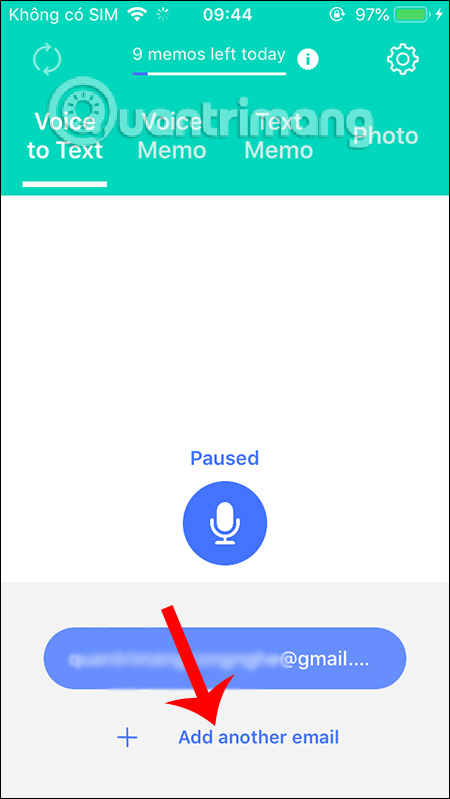
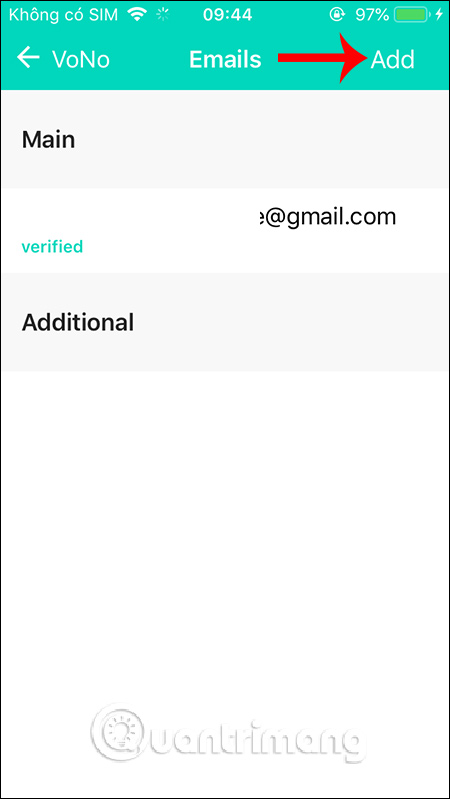
Chúng ta nhấn tiếp vào Add another email rồi nhập địa chỉ email của người muốn gửi. Lúc này họ cũng cần xác nhận đường link mà VoNo gửi tới để nhận được nội dung bạn chia sẻ.
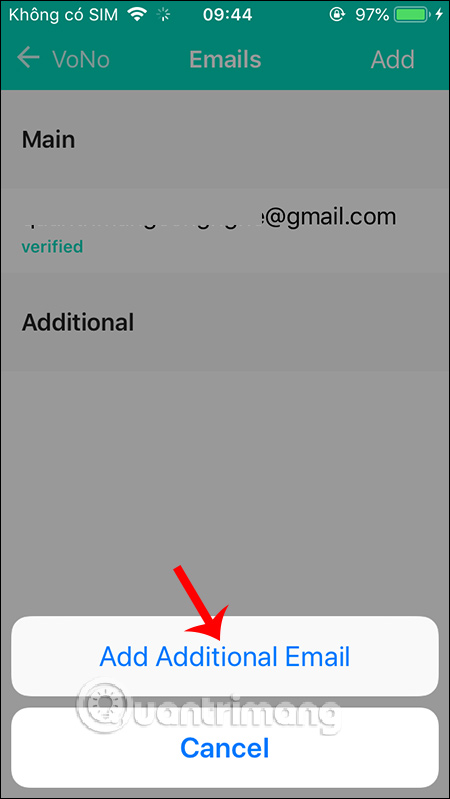
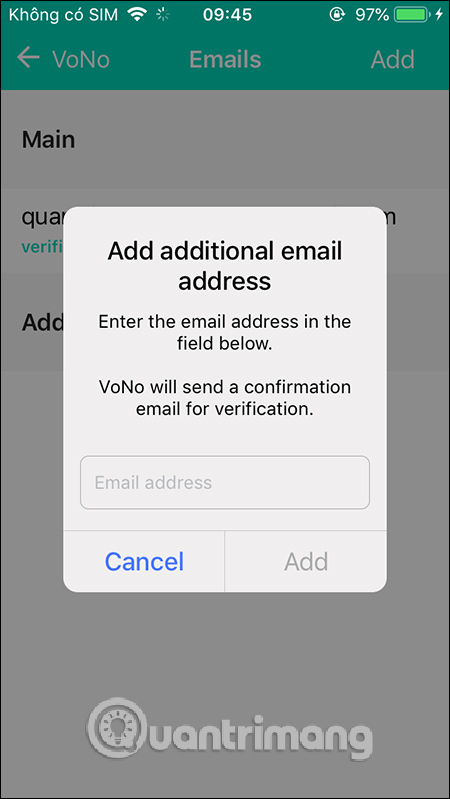
Bước 4:
Để chuyển file âm thanh chúng ta nhấn vào Voice Memo rồi tiến hành thu âm trực tiếp. Nhấn vào biểu tượng micro để thu âm. Để dừng hoặc xóa bản thu âm nhấn vào dấu X rồi chọn Clear recording.
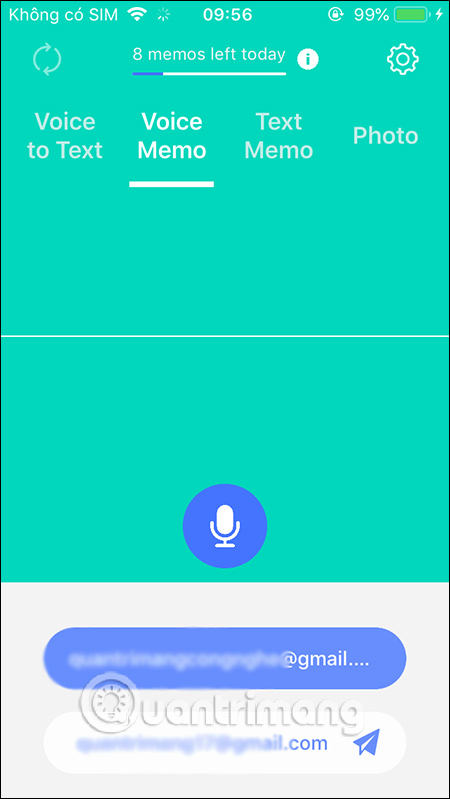
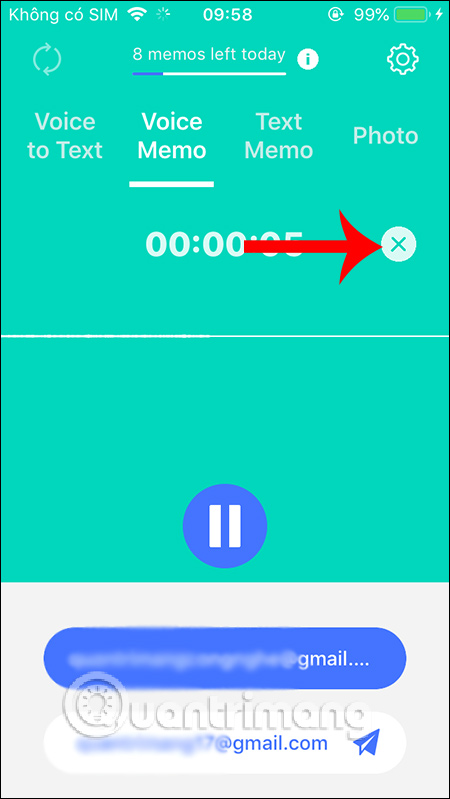
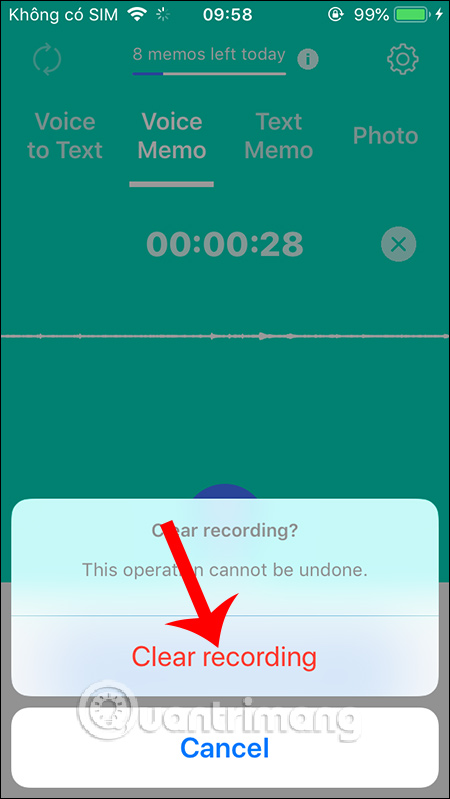
Bước 5:
Để chuyển văn bản thì nhấn vào Text Memo rồi nhập nội dung muốn gửi, nhấn tiếp vào biểu tượng Send ở giao diện bàn phím. Sau đó cũng chọn email mà bạn muốn gửi.
Cuối cùng để gửi hình ảnh chụp trực tiếp thì nhấn vào Photo rồi chụp hình ảnh là được. Để xóa ảnh đã chụp cũng nhấp vào biểu tượng dấu x. Bên dưới là lựa chọn email để bạn nhấn gửi.
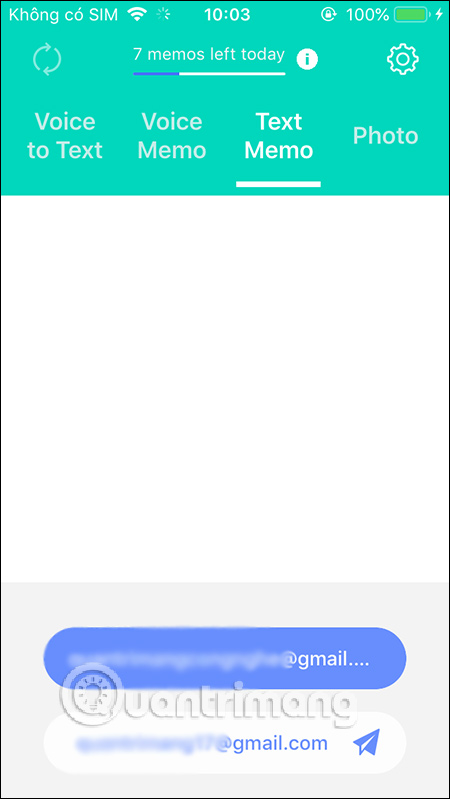
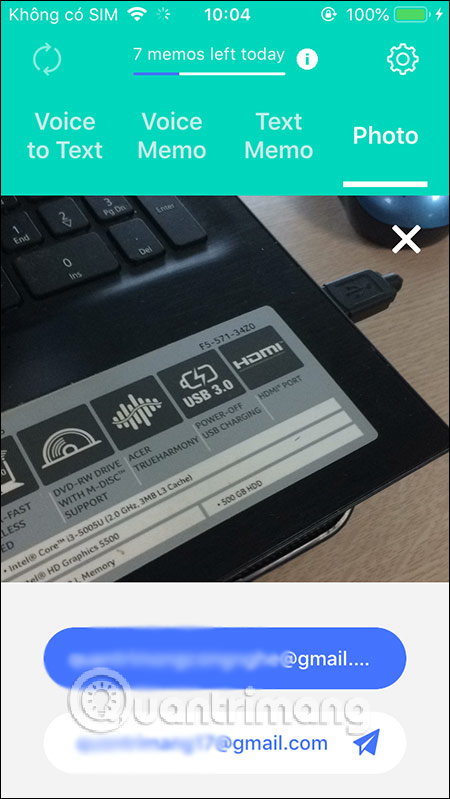
Bước 6:
Như vậy bạn đã hoàn thành xong việc chuyển các nội dung tới người khác. Để thay đổi một số thiết lập mặc định trong ứng dụng bạn nhấn vào biểu tượng bánh răng cưa.
Trong giao diện này bạn có thể chuyển sang ngôn ngữ khác khi chuyển từ giọng nói thành văn bản.
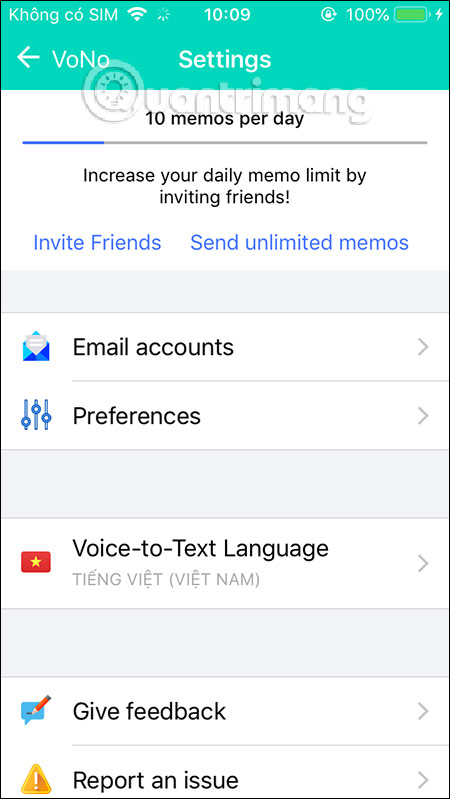
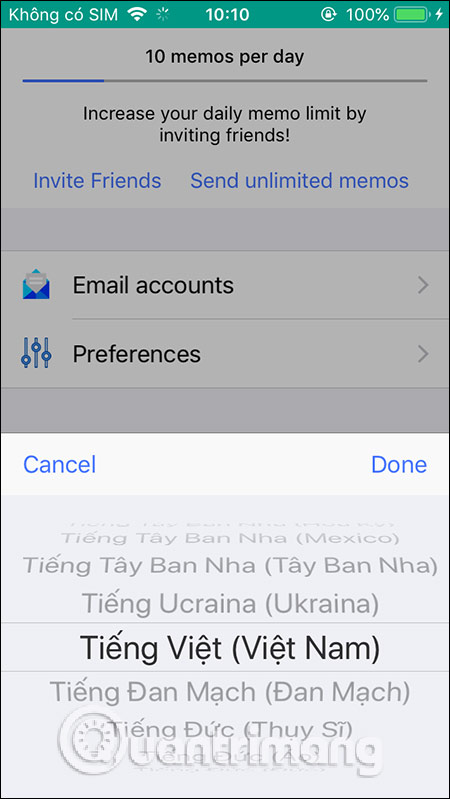
Lưu ý với người dùng chúng ta chỉ được chuyển tối đa 10 nội dung trong một ngày với tài khoản miễn phí. Để thêm 50 nội dung thì bạn có thể gửi lời mời dùng ứng dụng tới bạn bè và khi họ đăng ký thành công thì chúng ta nhận được điểm cộng.
Nhấn vào Invite Friends rồi nhấn tiếp vào Invite Friends để gửi lời mời dùng ứng dụng tới bạn bè.
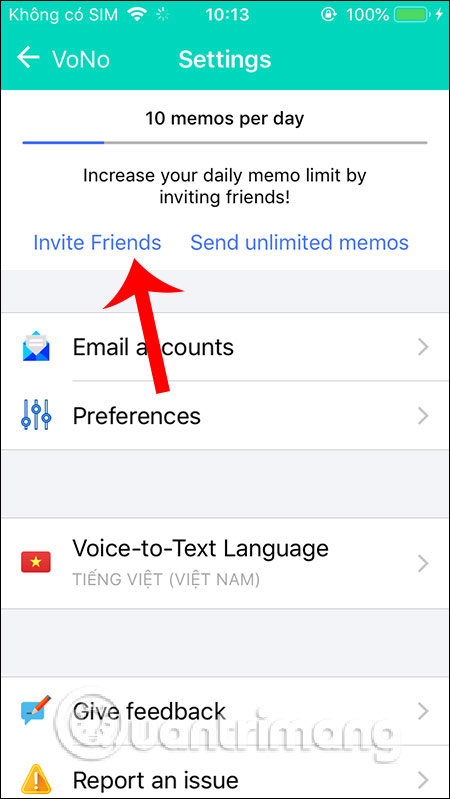
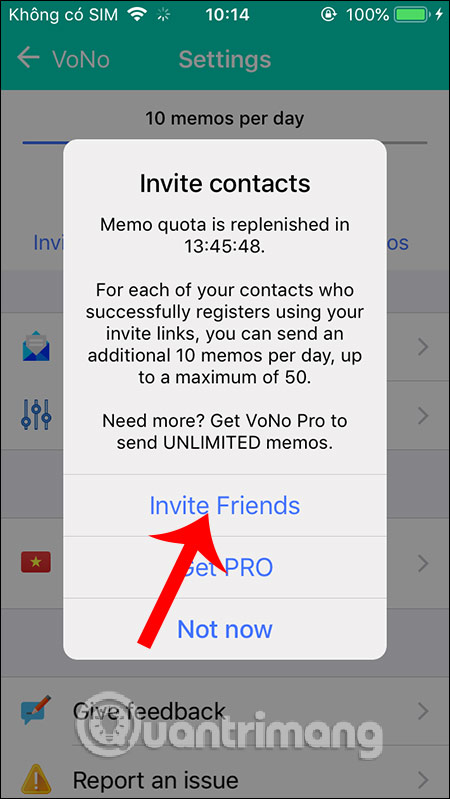
Như vậy ứng dụng VoNo hỗ trợ chúng ta gửi nhiều loại nội dung tới người khác và được bảo mật an toàn, khi người nhận file cũng cần xác minh tài khoản. Các nội dung mà VoNo hỗ trợ gửi rất đa dạng, giúp bạn thuận tiện khi trao đổi.
Chúc các bạn thực hiện thành công!








































